Come copiare un Spotify Playlist su desktop e dispositivi mobili [2025]
Spotify ha catturato il cuore di molti. Contiene molte funzionalità, tra cui, Spotify consente agli utenti di personalizzare le proprie playlist e la propria libreria. Puoi creare, nominare ed eliminare le tue playlist. Tuttavia, a volte potresti voler duplicare una playlist Spotify, come copiare a Spotify playlist? Questo articolo ti spiegherà come eseguire questa operazione.
Qui ti verrà insegnato a copiare una playlist Spotify tramite un tasto di scelta rapida. Questa funzione sarà utile soprattutto se devi spostarti in un altro Spotify conto.
Vedi anche:
Come scaricare Spotify Playlist [Aggiornamento 2024]
Contenuto dell'articolo Parte 1. Cosa fare prima di copiare a Spotify PlaylistParte 2. Come copiare una playlist su Spotify Desktop / CellulareParte 3. Come copiare a Spotify Playlist su altre piattaformeParte 4. Sommario
Parte 1. Cosa fare prima di copiare a Spotify Playlist
Come Spotify fan, troverai tutti i tipi di funzionalità su Spotify. La cosa buona di questo è che migliora l'esperienza dell'utente. Ad esempio, la creazione di un profilo può portarti in così tanti posti. Sarai in grado di vedere a cosa sta giocando il tuo amico (incluso te stesso) online. Puoi anche rendere la tua playlist pubblica o privata tramite questo profilo. Vedrai che questo ti aiuterà su come copiare a Spotify elenco di riproduzione. Perché se vuoi copiare le playlist, devi assicurarti che tutte le playlist siano pubbliche.
Vedi anche:
2024 Come fare Spotify Playlist privata?
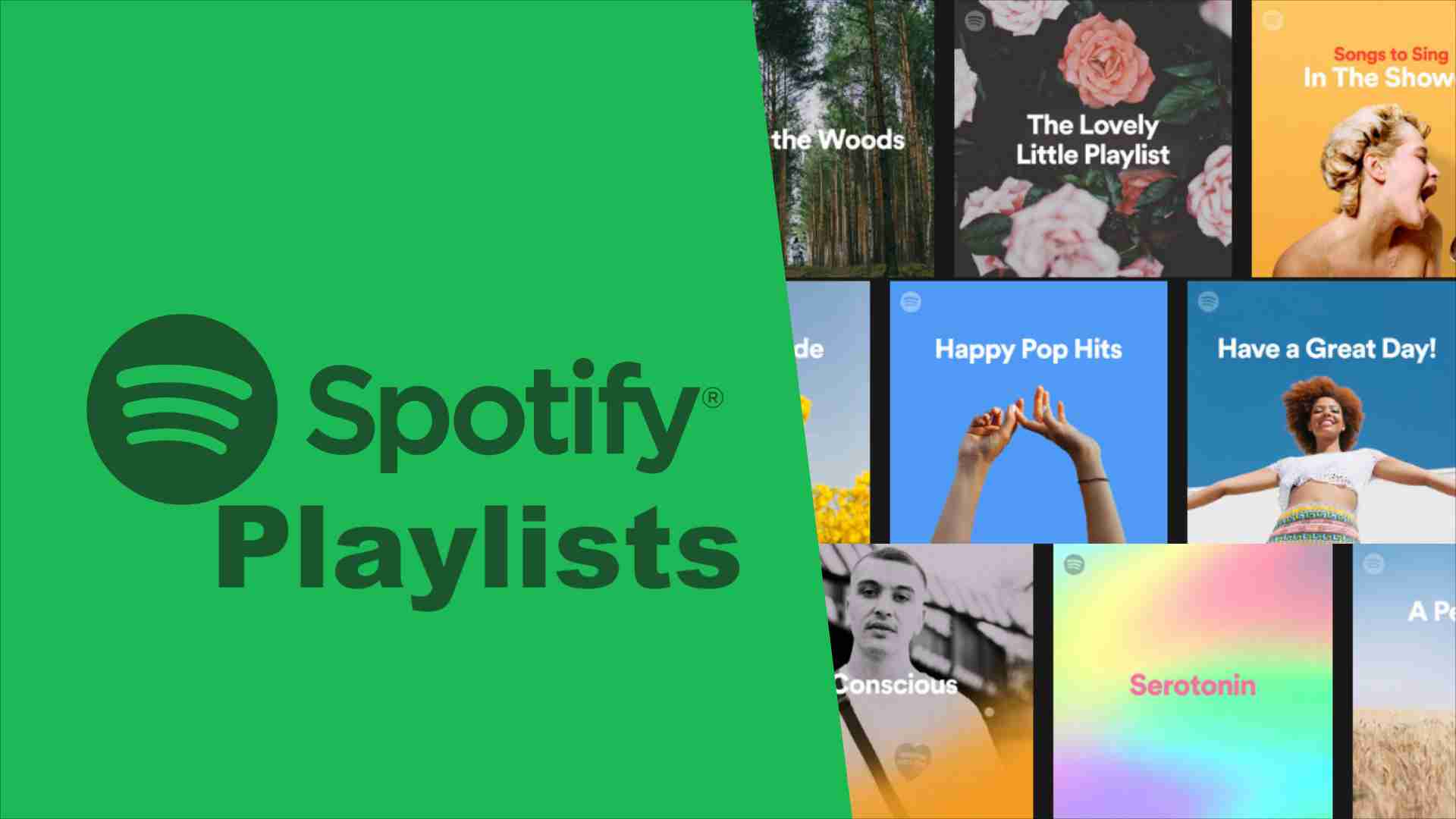
Vantaggi per il pubblico Spotify Playlist
Rendere pubblica la tua playlist aiuta in diversi modi.
- Innanzitutto, contribuisci a Spotify Comunità. Creare una playlist sembra semplice, ma a volte può volerci del tempo.
- In secondo luogo, potrai accedere a questa playlist su un'altra Spotify account o anche su un'altra piattaforma.
- Inoltre, Spotify ti aiuta a essere più flessibile nella creazione del tuo Spotify playlist.
Per farti Spotify playlist pubblica, puoi aggiungere brani alla tua playlist di tanto in tanto da diverse fonti. Puoi anche copiare una playlist su Spotify e aggiungilo a un'altra playlist. Puoi condividere le tue playlist.
Come pubblicare a Spotify Playlist
Se non tutte le tue playlist sono pubbliche, puoi procedere come segue per renderle pubbliche:
- Aprire il Spotify app.
- Vai a La tua libreria e seleziona le playlist.
- Tocca l'icona del menu e scegli l'opzione Rendi pubblica.
Parte 2. Come copiare una playlist su Spotify Desktop / Cellulare
C'è un modo per copiare a Spotify elenco di riproduzione? La risposta è si. Senza ulteriori indugi, questi sono i passaggi su come copiare una playlist Spotify.
Come copiare un Spotify Playlist Windows/Mac
Come duplicare un Spotify playlist attiva Windows 11 computer/Mac? Puoi farlo utilizzando l'applicazione desktop ma non un'applicazione web.
- Apri il tuo Spotify app desktop.
- Fai clic su qualsiasi playlist che ti piace. Potrebbe essere un album, un artista o una raccomandazione.
- Stampa Ctrl-A per selezionare tutti i brani (molto simile a Windows).
- Fare clic con il tasto destro sui brani e quindi scegliere Aggiungi a playlist.
- Puoi creare una nuova playlist o aggiungerla a un'altra playlist.
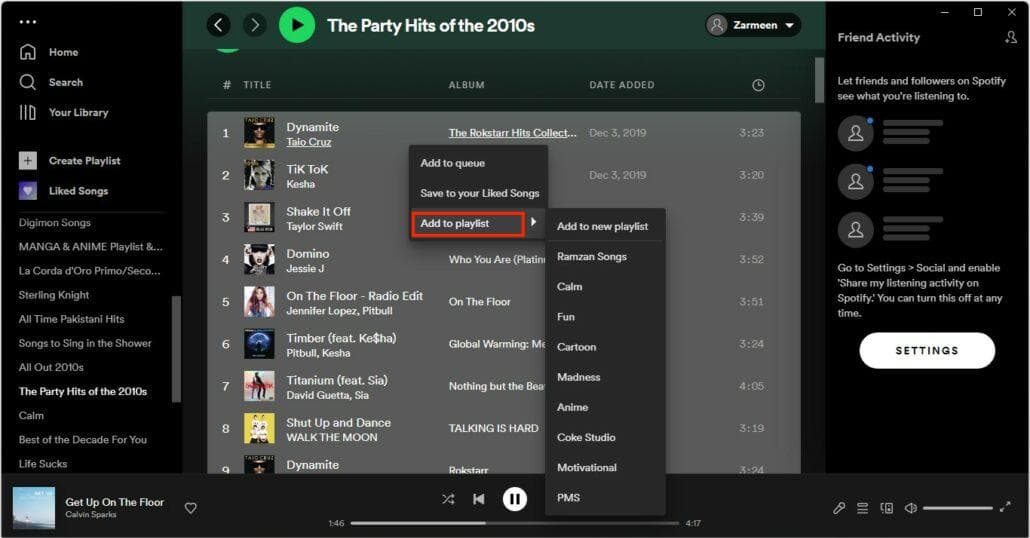
Come copiare un Spotify Playlist sul telefono
Non so come copiare a Spotify playlist su iPhone/Android? I nostri metodi passo-passo ti aiuteranno a farlo con facilità. Assicurati che il Spotify app sul tuo telefono è l'ultima versione, in caso contrario, puoi aggiornarla su App Store o Google Play Store.
- Apri il tuo Spotify app sul tuo dispositivo mobile.
- Tocca qualsiasi playlist. Potrebbe essere un album, un artista o una raccomandazione.
- Clicca su menu con tre punti in più sotto l'immagine della playlist.
- Tocca Aggiungi a playlist.
- È possibile scegliere Nuova playlist per creare una nuova playlist. Puoi anche scegliere di aggiungere questa playlist a un'altra playlist.
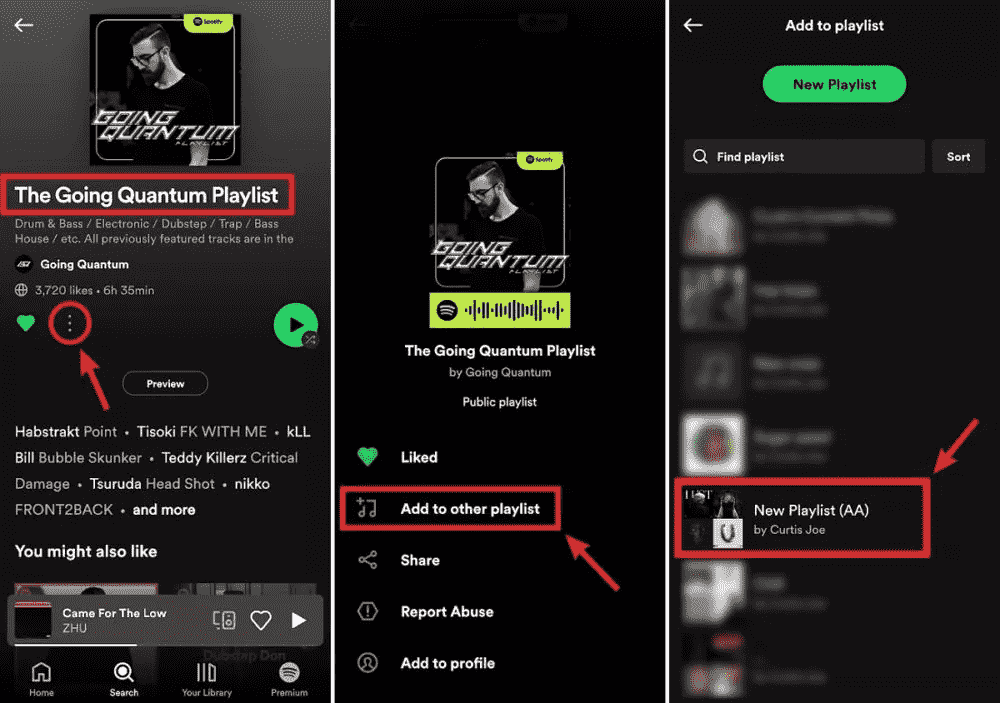
Ora puoi riprodurre questi brani aggiunti nelle tue playlist nuove o attuali. La copia delle playlist può essere utile soprattutto se stai cambiando account. Rendi semplicemente la playlist una playlist pubblica. Puoi farlo andando all'interno della playlist, facendo clic sull'icona del menu con 3 punti in più e quindi su Aggiungi al profilo.
Una volta che sei nell'altro tuo account, fai una ricerca. Digita il tuo Spotify:user: "il tuo nome utente nel tuo altro account". Successivamente, vedrai la playlist pubblica del tuo altro account. Aggiungilo ora alla tua libreria.
Vedi anche: Come eseguire il backup Spotify Playlist: una guida per te
Parte 3. Come copiare a Spotify Playlist su altre piattaforme
È possibile copiare a Spotify elenco di riproduzione? SÌ. È bello sapere come copiare una playlist Spotify. Puoi copiare una playlist su spotify gratuito? Come copiare a Spotify playlist su un'altra piattaforma gratuitamente? Sapevi che esiste un altro modo per farlo? Utilizzerai uno strumento chiamato TunesFun Spotify Music Converter.
In termini di legalità, TunesFun è uno dei pochi convertitori legali e autorizzati a lavorare come a Spotify convertitore di musica. Sebbene il suo scopo principale sia sbarazzarsi del DRM da qualsiasi Spotify traccia, è proibito e ha una politica che a loro piace seguire. Quindi se vuoi scarica Spotify canzoni e copia le playlist in modo sicuro, usa questo strumento legale.
TunesFun Spotify Music Converter è un'app professionale che ti consente di convertire Spotify brani non solo in formato MP3 ma anche in formato FLAC, WAV e M4A. Così puoi PLAY Spotify musica su Poweramp o altri lettori musicali senza limiti.
A parte questo, questo strumento di conversione può anche permetterti di ascoltare sempre musica di alta qualità grazie alle sue caratteristiche senza perdita di dati. Questo strumento aiuta anche a mantenere i tag ID3 e altri importanti metadati necessari per il tuo Spotify canzone. Fai clic sul pulsante in basso per provarlo gratuitamente su cui copiare la playlist Spotify adesso!
È così facile da usare TunesFun Spotify Music Converter. Vedi sotto per i passaggi:
- Scarica e installa TunesFun Spotify Music Converter. Sono disponibili versioni per PC e Mac.
- Apri TunesFun. Ora trascina o copia il file Spotify file che desideri e incollalo nel file TunesFun Casella dell'URL.

- Configura il formato di output e la cartella da utilizzare oltre a modificare gli altri parametri rimanenti.

- Clicca il "convertire" nella parte inferiore dello schermo. L'app avvierà la conversione dei brani e la procedura di rimozione del DRM.

- Al termine, fare clic su Finito scheda per vedere i brani convertiti.
Una volta terminata la conversione delle tue canzoni, puoi copiarle Spotify playlist e trasferiscile su qualsiasi lettore multimediale desideri. Masterizzali su un CD o scaricali su un lettore MP3. Le possibilità sono infinite quando si utilizza questo strumento versatile.
Parte 4. Sommario
Hai appena imparato a copiare a Spotify elenco di riproduzione. Il processo per farlo è stato spiegato. Si tratta semplicemente di scorrere la playlist, selezionare tutti i brani e quindi scegliere di aggiungerli a una playlist nuova o vecchia. Fatto ciò, puoi già divertirti ad ascoltarli nella tua libreria di playlist.
Ci sono così tanti usi nel sapere copiare una playlist Spotify. Puoi utilizzare questa funzione per trasferire le playlist su un altro account. In alternativa, esiste uno strumento versatile che puoi utilizzare per copiare un file Spotify elenco di riproduzione. Questo è attraverso il TunesFun Spotify Music Converter.
Lascia un commento